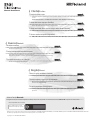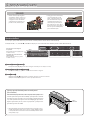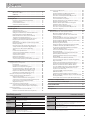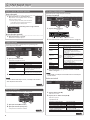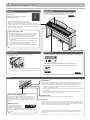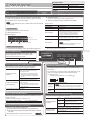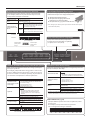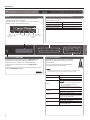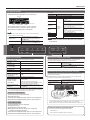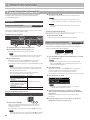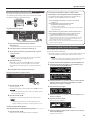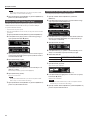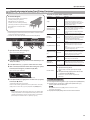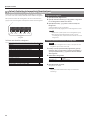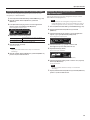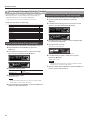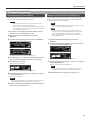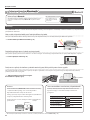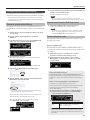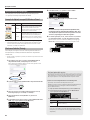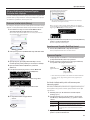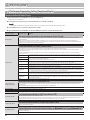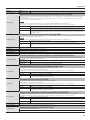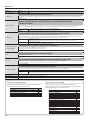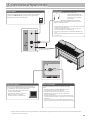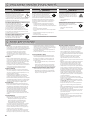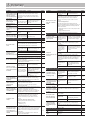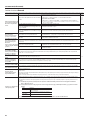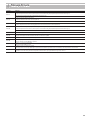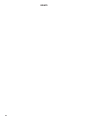° ° CântațiCântați la Pian la Pian
˙
Puteţi reda diferite sunete
Acest pian conține o gamă largă de tonuri (sunete). Puteți să selectați și să interpretați folosind aceste
tonuri.
Pentru lista sunetelor, consultați “Lista Tonurilor” de la sfârșitul acestui manual.
˙
Cântați două sunete suprapuse (Dual Play)
Puteți suprapune două tonuri de la o singură clapă.
˙
Cântați două tonuri diferite cu mâna stânga și mâna dreaptă (Split Play)
Puteâi împărți claviatura în zona stângă și zona dreaptă și să selectați tonuri diferite pentru ecare zonă.
˙
Salvarea setărilor interpretării (Registration)
Puteți salva setările tonului și setările pentru Dual Play sau Split Play și le puteți accesa cu ușurință.
pagina pagina
66
pagina pagina
77
pagina pagina
77
pagina pagina
1414
° ° ExersațiExersați Melodii Melodii
˙
Redați un metronom
Puteți reda un metronom.
˙
Exersați acompaniați de melodiile încorporate
Acest pian conține numeroase melodii încorporate.
Pentru lista melodiilor, consultați “Lista melodiilor interne” de la sfârșitul acestui manual.
˙
Înregistrarea Melodiei pe care o Exersați
Puteți să vă înregistrați interpretarea.
pagina pagina
88
pagina pagina
99
pagina pagina
1010
° ° ReglațiReglați Pianul. Pianul.
˙
Puteţi să reglați sensibilitatea claviaturii
Puteți regla sensibilitatea la atingere a claviaturii pentru a se acomoda cu stilul dvs. personal de a cânta.
˙
Potriviți tonalitatea sunetului cu alte instrumente
Când cântați împreună cu alte instrumente, puteți potrivi nota pianul de referință cu cea a celorlalte
instrumente (Master Tuning).
˙
Creați-vă propriul pian (Piano Designer)
Puteți personaliza sunetul după propriile preferințe prin ajustarea elementelor sonice ale sunetului de
pian mare.
pagina pagina
66
pagina pagina
2222
pagina pagina
1313
Înainte de a folosi acest aparat, citiți cu atenție secțiunile intitulate ”UTILIZAREA UNITĂȚII ÎN SIGURANȚĂ” și ”NOTE IMPORTANTE” (pliantul ”UTILIZAREA UNITĂȚII ÎN SIGURANȚĂ” și Manualul
de utilizare (p. 26)). După citire păstrați aceste documente pentru a le consulta în viitor.
Activarea Funcției Bluetooth
Vă rugăm să luați în considerare faptul că în funcție de țara în care pianul a fost achiziționat, funcția Bluetooth s-ar putea să nu e inclusă.
Logo-ul Bluetooth apare când
alimentarea unității este pornită.
Dacă funcția Bluetooth este inclusă
Copyright © 2017 ROLAND CORPORATION
Manual de utilizare

22
° °
Citiți Aceasta ÎnainteCitiți Aceasta Înainte
Operațiuni de Bază
Pe acest pian, puteți utiliza butoanele panoului de comandă pentru a efectua diverse setări de funcții.
Indicațiile “
K
” “
J
,” “-” “+,” “
Enter s
,” and “
u Exit
” așate pe ecran indică butoanele utilizate pentru a utiliza diferitele funcții.
Selectarea categoriei de setat
Folosiți butoanele [K] [J] pentru selecta categoria selectată pe care doriți să o setați.
Selectarea valorilor dintr-o categorie
Folosiți butoanele [–] [+] pentru a schimba valoarea dintr-o categorie.
“Enter” și “Exit”
Utilizați butonul [s] (Enter) pentru a conrma categoria sau valoarea selectată.
Utilizați butonul [u] (Exit) pentru a reveni la operația anterioară.
Așaj
Linia superioară: arată categoria
de specicat
(puteți utiliza butoanele [K] [J] pentru
a schimba aceasta)
Linia inferioară: arată valoarea din
cadrul categoriei
(puteți utiliza butoanele [-] [+] pentru
a schimba aceasta)
PRECAUȚII
5 Trebuie să oferiți supraveghere
și îndrumare copiilor, pentru a vă
asigura că nu se urcă pe pian sau
se agață de acesta. Un astfel de
comportament ar putea face ca
pianul să cadă, rănind copilul.
5 Aveți grijă ca obiectele străine,
cum ar partiturile sau alte
hârtii, să nu pătrundă în pian
prin deschiderile din capacul
claviaturii. De asemenea, nu
deschideți capacul în timp ce
foile sunt puse pe capac. Dacă
faceți acest lucru, este posibil ca
foile să nu poată îndepărtate,
provocând defecțiuni.
Folosirea capacului claviaturii pentru a ascunde panoul
(Classic Position)
Dacă deschideți capacul încet, acesta se oprește într-o poziție care
ascunde panoul de operare. Dacă utilizați capacul pentru a ascunde
panoul de operare, veți putea să vă concentrați pe interpretarea dvs.
ca și cum ați cânta la un pian acustic. Când împingeți capacul mai
departe spre interior și în sus, acesta se oprește într-o poziție în care
panoul de operare este vizibil.
* Când deschideți sau închideți capaculclaviaturii, aveți grijă să nu vă
prindă degetul între piesele care se mișcă și corpul unității. Acordați
o atenție deosebită acestui lucru atunci când utilizați unitatea unde
sunt prezenți copii.
Capac
claviatură

33
Citiți Aceasta Înainte . . . . . . . . . . . . . . . . . . . . . . . . . . . . . . . . . . . . . . 2
Operațiuni de Bază . . . . . . . . . . . . . . . . . . . . . . . . . . . . . . . . . 2
PRECAUȚII . . . . . . . . . . . . . . . . . . . . . . . . . . . . . . . . . . . . . . . . . 2
Specicaţii generale . . . . . . . . . . . . . . . . . . . . . . . . . . . . . . . . . . . . . . 3
Ghid Rapid Ușor . . . . . . . . . . . . . . . . . . . . . . . . . . . . . . . . . . . . . . . . . . 4
Pornirea și oprirea alimentării aparatului . . . . . . . . . . . . . . 4
Selectarea unui ton . . . . . . . . . . . . . . . . . . . . . . . . . . . . . . . . . 4
Folosirea Metronomului . . . . . . . . . . . . . . . . . . . . . . . . . . . . 4
Selectarea și Redarea Melodiilor . . . . . . . . . . . . . . . . . . . . . 4
Descrierea panoului . . . . . . . . . . . . . . . . . . . . . . . . . . . . . . . . . . . . . . 5
Ghid de operare . . . . . . . . . . . . . . . . . . . . . . . . . . . . . . . . . . . . . . . . . . 6
Selectarea unui Ton . . . . . . . . . . . . . . . . . . . . . . . . . . . . . . . . 6
Reglarea Volumului General . . . . . . . . . . . . . . . . . . . . . . . . . 6
Adăugarea de Reverberație Sunetului (Ambience) . . . . . . 6
Reglarea Clarității Sunetului (Brilliance) . . . . . . . . . . . . . . . 6
Efectuarea Diverselor Setări (Function Mode) . . . . . . . . . . 6
Transpunere Tonalității (Transpose) . . . . . . . . . . . . . . . . . . . 6
Schimbarea Sensibilității Claviaturii (Key Touch) . . . . . . . . 6
Împărțirea Claviaturii pentru Două Persoane
(Twin Piano) . . . . . . . . . . . . . . . . . . . . . . . . . . . . . . . . . . . . . . . 7
Cântați Două Tonuri Diferite cu Mâna Stângă și Mâna
Dreaptă (Split Play) . . . . . . . . . . . . . . . . . . . . . . . . . . . . . . . . . 7
Creați-vă Propriul Ton de Pian (Piano Designer) . . . . . . . . 7
Salvați Setările Interpretării Dvs. (Registration) . . . . . . . . . 7
Suprapunerea a Două Sunete (Dual Play) . . . . . . . . . . . . . . 7
Așaj . . . . . . . . . . . . . . . . . . . . . . . . . . . . . . . . . . . . . . . . . . . . . 8
Folosirea Funcției Bluetooth . . . . . . . . . . . . . . . . . . . . . . . . . 8
Selectarea unui Element/Editarea unei Valori . . . . . . . . . . 8
Activarea Metronomului . . . . . . . . . . . . . . . . . . . . . . . . . . . . 8
Selectarea unei melodii . . . . . . . . . . . . . . . . . . . . . . . . . . . . . 9
Redarea sau Înregistrare . . . . . . . . . . . . . . . . . . . . . . . . . . . . 9
Dezactivarea butoanelor (Panel Lock) . . . . . . . . . . . . . . . . . 9
Selectarea Părții (Părților) pentru Redare (Part Mute) . . . . 9
Operațiune avansată . . . . . . . . . . . . . . . . . . . . . . . . . . . . . . . . . . . . . 10
Înregistrarea Unei Interpretării . . . . . . . . . . . . . . . . . . . . . . . . . . . . 10
Înregistrarea . . . . . . . . . . . . . . . . . . . . . . . . . . . . . . . . . . . . . . . 10
Înregistrarea unei Melodii Noi . . . . . . . . . . . . . . . . . . . . . . . 10
Dublarea unei Interpretări Înregistrate . . . . . . . . . . . . . . . . 10
Înregistrarea Audio pe o Memorie Flash USB . . . . . . . . . . . 11
Ștergerea unei Melodii Salvate (Delete Song) . . . . . . . . . . 11
Copierea unei Melodii Salvate (Copy Song) . . . . . . . . . . . . 12
Redenumirea unei Melodii (Rename Song) . . . . . . . . . . . . 12
Creați-vă propriul pian Ton (Piano Designer) . . . . . . . . . . . . . . . . 13
Salvați Setărilor Interpretării (Registration) . . . . . . . . . . . . . . . . . . 14
Alegerea unui registru . . . . . . . . . . . . . . . . . . . . . . . . . . . . . . 14
Salvarea Setărilor Actuale într-o Înregistrare . . . . . . . . . . . 14
Salvarea unui Set de Înregistrări (Registration Export) . . . 15
Încărcarea unui Set de Înregistrare Salvat
(Registration Import) . . . . . . . . . . . . . . . . . . . . . . . . . . . . . . . 15
Încărcarea/Salvarea Setărilor Pianului . . . . . . . . . . . . . . . . . . . . . . 16
Salvarea Setărilor Pianului (Piano Setup Export) . . . . . . . . 16
Încărcarea Setărilor Pianului (Piano Setup Import) . . . . . . 16
Funcții Convenabile . . . . . . . . . . . . . . . . . . . . . . . . . . . . . . . . . . . . . . 17
Inițializarea Memoriei (Format Media) . . . . . . . . . . . . . . . . 17
Revenirea la Setările din Fabrică (Factory Reset) . . . . . . . . 17
Folosirea Funcției Bluetooth® . . . . . . . . . . . . . . . . . . . . . . . . . . . . . 18
Posbilități . . . . . . . . . . . . . . . . . . . . . . . . . . . . . . . . . . . . . . . . . 18
Ascultarea Muzicii prin Difuzoarele Pianului . . . . . . . . . . . 19
Efectuarea Setărilor Inițiale (Pairing) . . . . . . . . . . . . . . . . . . 19
Conectarea unui Dispozitiv Mobil Deja Asociat . . . . . . . . . 19
Derularea (playback) audio . . . . . . . . . . . . . . . . . . . . . . . . . . 19
Folosirea Pianului cu o Aplicație . . . . . . . . . . . . . . . . . . . . . . 20
Exemplu de Aplicații care pot Utilizate cu Pianul . . . . . . 20
Efectuarea Setărilor (Pairing). . . . . . . . . . . . . . . . . . . . . . . . . 20
Utilizarea Pedalei pentru Întoarcerea Paginilor
Partiturilor dintr-o Aplicație . . . . . . . . . . . . . . . . . . . . . . . . . 21
Efectuarea Setărilor Inițiale (Pairing) . . . . . . . . . . . . . . . . . . 21
Conectarea unui Dispozitiv Mobil Deja Asociat . . . . . . . . . 21
Întoarcerea Paginilor . . . . . . . . . . . . . . . . . . . . . . . . . . . . . . . 21
Diferite setări . . . . . . . . . . . . . . . . . . . . . . . . . . . . . . . . . . . . . . . . . . . . . 22
Efectuarea Diverselor Setări (Function Mode) . . . . . . . . . . . . . . . 22
Operațiuni de Bază în Modul Funcție . . . . . . . . . . . . . . . . . 22
Potrivirea înălțimii sunetului cu alte instrumente
(Master Tuning) . . . . . . . . . . . . . . . . . . . . . . . . . . . . . . . . . . . . 22
Schimbarea Metodei de Acordaj (Temperament) . . . . . . . 22
Specicarea Notei Tonice (Temperament Key) . . . . . . . . . 22
Ajustarea Volumului Melodiei (SMF)(Song Volume SMF) . . . 22
Ajustarea Volumului Melodiei
(Audio)(Song Volume Audio) . . . . . . . . . . . . . . . . . . . . . . . . 22
Reglarea Volumului unui Dispozitiv Audio de Redare
sau Bluetooth Audio (Input/Bluetooth Vol.) . . . . . . . . . . . . 23
Specicarea Tonului Claviaturii Când este Redată
o Melodie (SMF Play Mode) . . . . . . . . . . . . . . . . . . . . . . . . . . 23
Selectarea Formatului pentru Înregistrare
(Recording Mode) . . . . . . . . . . . . . . . . . . . . . . . . . . . . . . . . . . 23
Schimbarea Modului în care Efectele Pedalei sunt
Aplicate (Damper Pedal Part) . . . . . . . . . . . . . . . . . . . . . . . . 23
Schimbarea Modului de Funcționare a Pedalelor
(Center Pedal) . . . . . . . . . . . . . . . . . . . . . . . . . . . . . . . . . . . . . 23
Schimbarea Efectului Pedalei (Left Pedal) . . . . . . . . . . . . . 23
Folosirea unei Pedale pentru a Schimba Înregistrările
(Reg. Pedal Shift) . . . . . . . . . . . . . . . . . . . . . . . . . . . . . . . . . . . 23
Reglarea Luminozității Ecranului (Contrast Ecran) . . . . . . 24
Specicarea Volumului Maxim (Limitare Volum) . . . . . . . . 24
Redarea Sunetului atât de la un Difuzor Extern,
cât și de la Difuzoarele Interne (Speaker Auto Mute) . . . . 24
Prevenirea Notelor Duble Când Este Conectat un
Sequencer (Local Control) . . . . . . . . . . . . . . . . . . . . . . . . . . . 24
Transmiterea MIDI a Setărilor Canalului
(MIDI Transmit Ch.) . . . . . . . . . . . . . . . . . . . . . . . . . . . . . . . . . 24
Schimbarea Limbii de Așare a Ecranului (Limbă) . . . . . . 24
Oprirea automată a alimentării după o anumită perioadă
de timp (Auto O) . . . . . . . . . . . . . . . . . . . . . . . . . . . . . . . . . 24
Salvarea Automată a Setărilor (Auto Memory Backup) . . 24
Conectarea echipamentului . . . . . . . . . . . . . . . . . . . . . . . . . . . . . . 25
UTILIZAREA UNITĂȚII ÎN SIGURANȚĂ . . . . . . . . . . . . . . . . . . . . . . 26
NOTE IMPORTANTE . . . . . . . . . . . . . . . . . . . . . . . . . . . . . . . . . . . . . . . 26
Depanare . . . . . . . . . . . . . . . . . . . . . . . . . . . . . . . . . . . . . . . . . . . . . . . . . 27
Mesaje Eroare . . . . . . . . . . . . . . . . . . . . . . . . . . . . . . . . . . . . . . . . . . . . 29
° °
CuprinsCuprins
Specicaţii generale
Roland HP601: Pian Digital
HP601
Generator de sunet
Sunet pian: Pian SuperNATURAL
Claviatură
Claviatura PHA-50 Structura hibridă din lemn și plastic, cu Escapement
și Aspect Ebony/Ivory (88 clape)
Bluetooth
Audio
Bluetooth versiunea 3.0 (acceptă protecţia conţinutului
SCMS-T)
MIDI, Răsfoirea
partiturii
Bluetooth versiunea 4.0
Alimentare
Adaptor CA
Consum de energie
5 W (4 W-22 W)
Dimensiuni
(inclusiv suportul
de pian)
Cu suport pentru partituri:
1.379 (L) x 430 (A) x 1.014 (Î) mm
54-5/16 (W) x 16-15/16 (D) x 39-15/16 (H) inch
HP601
Greutate
(inclusiv suportul
de pian)
50,0 kg
110 lbs 4 oz
Accesorii
Manualul Utilizatorului, broșura “FOLOSIREA UNITĂȚII ÎN SIGURANȚĂ,” Adaptor
AC, Cablu Alimentare, Roland Classical Piano Masterpieces, Roland Piano
Arrange Collections “Let’s Enjoy Piano,” Cârlig Căști
Opțiuni
Memorie Flash USB (*1)
*1: Folosiți o memorie ash USB disponibilă în comerț sau una vândută de
Roland. Nu putem garanta că toate memoriile ash USB disponibile în comerț
vor funcționa cu această unitate.
* Acest document prezintă specicațiile produsului din perioada când acesta a fost publicat. Pentru
cele mai recente informații, consultați site-ul Roland.

44
° °
Ghid Rapid UșorGhid Rapid Ușor
Selectarea și Redarea Melodiilor
Puteți interpreta acompaniați de o melodie.
Selectarea unei melodii
1. Apăsați butonul [Song].
2. Folosiți butoanele [K] [J] pentru a selecta o categorie.
Categorie Explicație
Memorie USB Melodii salvate pe un drive USB ash
Memorie internă Melodii salvate în memoria internă
Audiție
Melodiile
interne ale
pianului
Melodiile pianului recomandate pentru
ascultare
Piesele
Capodopere pian
Piese corespunzătoare colecției de
partituri incluse, "Roland Classical Piano
Masterpieces."
Pian Ușor
Piese populare renumite și compoziții clasice
Piese corespunzătoare colecției de partituri
incluse, "Let’s Enjoy Piano."
Game
Game în toate cheile
(game majore, game minore)
Piese corespunzătoare colecției de partituri
incluse, "Let’s Enjoy Piano."
Hanon The Virtuoso Pianist No.1–20
Beyer
Vorschule im Klavierspiel Op.101 No.1–106
Burgmüller 25 Études faciles et progressives Op.100
Czerny100
100 Übungsstücke Op.139
3. Folosiți butoanele [–] [+] pentru a selecta o melodie
dintr-o categorie.
MEMO
Pentru detalii, consultați “Lista melodiilor interne” de la sfârșitul
acestui manual.
Redarea unei melodii
1. Apăsați butonul [s].
Melodia este redată.
2. Apăsați încă o dată butonul [s].
Melodia se oprește.
Operațiuni melodie
Reveniți la începutul melodiei
Apăsați butonul [u].
Play/Stop
Apăsați butonul [s].
Derulare înapoi
Apăsați butonul [x].
Fast-forward (derulare rapidă înainte)
Apăsați butonul [y].
Redare toate melodiile din
categoria selectată (All Song Play)
Țineți apăsat butonul [Song] și
apăsați butonul [s].
Schimbă tempoul melodiei Apăsați butoanele [Slow] [Fast].
12 3
Categorie
Tempo Măsură de timp Măsură
Numele melodiei
1 2
pagina pagina
99
Selectarea unui ton
Acest pian vă permite să interpretați cu o gamă largă de
tonuri de pian și alte tonuri.
1. Apăsați un buton de ton.
Selectarea unei grupe de tonuri.
Buton Explicație
Butonul [Piano] Tonuri pian mare
Buton [E. Piano] Tonuri pian electric
Butonul [Organ] Tonuri orgă
Buton [Strings]
Tonurile instrumentelor cu coarde
cum ar viorile, dar și alte instrumente
folosite într-o orchestră.
Buton [Other]
Selectează o varietate de sunete cum
ar bass sau sunete de acompaniament.
2. Folosiți butoanele [–] [+] pentru a selecta un ton.
MEMO
Pentru a aa mai multe despre sunete, consultați “Lista Tonurilor”
de la sfârșitul acestui manual.
1 2
Folosirea Metronomului
Puteți cânta în timp ce ascultați un metronom.
1 2
1. Apăsați butonul [Metronome].
2. Apăsați butoanele [Slow] [Fast].
Tempoul metronomului se modică.
pagina pagina
88
pagina pagina
66
Pornirea și oprirea alimentării aparatului
Pornirea alimentării
1. Apăsați butonul [L] (power) button.
După câteva secunde puteți cânta la claviatură
pentru a produce sunet.
* Pentru a proteja circuitul, există un interval
scurt după pornirea alimentării înainte ca
pianul să înceapă să funcționeze.
2. Folosiţi butoanele [Volume] pentru a regla volumul.
Oprirea alimentării aparatului
1. Apăsați butonul [L] (power).
Alimentarea unității se oprește.

55
° °
Descrierea panouluiDescrierea panoului
Pedala
Butonul [L]
Pentru a porni alimentarea, apăsați
butonul [L].
Pentru a opri alimentarea, apăsați
îndelung butonul [L].
* Nu deconectați niciodată cablul de alimentare în
timp ce ecranul indică „Don’t disconnect the power."
* Înainte de a porni/opri pianul, întotdeauna asigurați-vă că ați reglat
volumul la minim. Chiar și cu volumul reglat la minim, s-ar putea să auziți
ceva sunete atunci când porniți/opriți pianul. Oricum, acest lucru este
normal și nu indică o defecțiune.
Cârlig pentru Căști
Atunci când nu folosiți căștile, le puteți agăța
pe cârligul de căști.
↑これは使わないでOKだとおも
います。
* Nu agățați nimic altceva decât căștile pe acest cârlig și nu aplicați o forță
excesivă asupra acestuia. Făcând acest lucru, puteți deteriora căștile.
Panoul inferior
Conectați căștile sau un player audio la aceste mufe (partea stângă).
Puteți utiliza un cablu USB pentru a conecta pianul la un
computer sau pentru a conecta o unitate ash USB (spate).
pagina pagina
2525
Ajustarea dispozitivului de reglare
În funcție de condițiile de utilizare sau de mediul în care este
amplasat pianul, dispozitivul de reglare se poate mișca în sus
în timp, determinând un sunet anormal atunci când apăsați
pedala. Dacă acest lucru se întâmplă, ajustați dispozitivul de
reglare.
Metoda de ajustare
Coborâți dispozitivul de reglare
amplasat sub placa pedalei,
ajustând-o astfel încât să intre
în contact cu podeaua. Dacă pianul este așezat pe covor,
coborâți ușor dispozitivul de reglare, pentru a-l împinge ușor
spre podea.
Panoul din față
Pentru a utiliza acest pian, folosiți butoanele pentru
a selecta elementul așat pe ecran.
pagina pagina
66
* Când utilizați pedala, aveți grijă să nu vă prindă degetul între piesele care se mișcă și corpul
unității. Acordați o atenție deosebită acestui lucru atunci când utilizați unitatea unde sunt
prezenți copii.
Despre funcția Auto O
Alimentarea acestei unități se va opri automat după ce va trece
un interval de timp predeterminat de când a fost folosită ultima
oară pentru redarea muzicii sau de când s-a lucrat la butoanele
și controlerele sale (Funcția Auto O - oprire automată).
Dacă nu doriți ca alimentarea să e oprită automat, anulați funcția
Auto O (p. 24).
5 Setările care erau în curs de editare se vor pierde atunci când
alimentarea este oprită. Dacă există setări pe care doriți să le
păstrați, ar trebui să le salvați în timp prealabil.
5 După oprirea automată porniți din nou alimentarea unității.
Pedala Damper
Folosiți această pedală pentru a susține sunetul. Cât timp pedala este apăsată, notele vor
susținute pentru o perioadă de timp mai extinsă chiar dacă vă luați degetele de pe claviatură.
Aceasta reproduce următoarele caracteristici ale pedalei de damper a unui pian acustic.
5 O schimbare a senzației pe măsură ce apăsați pedala, ușoară inițial, dar devine mai grea
pe măsură ce continuați să apăsați
5 Bogăția și spațiul adăugat de alte coarde care rezonează în mod simpatetic cu sunetul notelor
pe care le cântați
5 Decay-ul distinctă adăugat de "jumătate de apăsare", în care nucleul sunetului se termină
rapid, lăsând doar un spațiu și o rezonanță bogate
Pedală sostenuto
Notele pe care le apăsați atunci când pedala este apăsată vor susținute.
Pedală soft
Această pedală este folosită pentru a produce un sunet mai n. În timp ce se cântă la pian pedala
soft neacționată produce un sunet care nu este atât de puternic ca sunetul cântat cu pedala
apăsată. Aceasta este aceeași funcție ca și pedala stângă a unui pian mare. Blândețea sunetului
poate varia subtil în funcție de forța cu care pedala este apăsată.

66
° °
Ghid de operareGhid de operare
Operațiuni de Bază
Selectarea unui element
Folosiți butoanele [K] [J].
Editați valoarea unui element Apăsați butoanele [–] [+].
Revenire la valoarea implicită Apăsați simultan butoanele [–] [+].
Reglarea Volumului General
Puteți ajusta volumul difuzoarelor atunci când
utilizați difuzoarele interne sau volumul căștilor
atunci când sunt conectate căștile.
Reglarea volumului 0-100 (valoare implicită: 50)
Adăugarea de Reverberație Sunetului (Ambience)
Reverberația care este caracteristică unei interpretări
într-o sală de concerte poate adăugată sunetului.
Reglarea reverberației
(Ambience)
Valorile mai mari produc o atmosferă
mai profundă; valorile mai mici produc
o atmosferă mai mică.
* Dacă utilizați căști, ambianța sunetului
audiat prin căști poate ajustată numai
dacă funcția "Headphones 3D Ambient"
este "On".
0-10 (valoare implicită: 2)
Headphones 3D Ambience
(când folosiți căști)
Se aplică un efect care produce impresia
că sunetul este emis din pian, chiar și atunci
când folosiți căștile.
* Efectul Headphones 3D Ambience poate
aplicat numai la tonurile de pian; nu se
aplică altor sunete.
O, On (valoare implicită: On)
* Reverberația nu se aplică șierelor audio.
Reglarea Clarității Sunetului (Brilliance)
Puteți regla claritatea sunetelor cântate la claviatură sau când
redați o melodie.
Valorile mai mari produc un sunet mai clar.
Pentru a regla claritatea sunetului -10–0-10 (valoare implicită: 0)
Schimbarea Sensibilității Claviaturii (Key Touch)
Aici poate setată sensibilitatea claviaturii.
Reglați sensibilitatea
la atingere
Valoare
implicită (50)
Această setare este cea mai apropiată de
sensibilitatea clapelor unui pian acustic.
1-100
Cu o valoare mai ridicată apăsarea
claviaturii devine mai greoaie.
Fixă (Fix)
Volumul notelor va uniform indiferent
de puterea cu care clapele sunt apăsate.
Fix, 1-100 (valoare implicită: 50)
Hammer Response
(răspuns ciocănel)
Reglează timpul de când apăsați o clapă până când
sunetul pianului se aude. Valorile mai mari produc
o mai mare întârziere.
Oprit, 1-10 (valoare implicită: 1)
Transpunere Tonalității (Transpose)
Tonalitatea claviaturii sau melodiei se va schimba în pași
de semiton.
De exemplu dacă o melodie este în gama Mi major, iar dvs.
doriți să o cântați în gama Do major, setați Transpose
la o valoare de “4”.
În cazul în care cântați Do Mi Sol 0 va suna Mi Sol Si
Transpunere
Claviatură
-6–0-5 (valoare implicită: 0)
MEMO
De asemenea, puteți schimba setarea pentru transpunerea
claviaturii ținând apăsat butonul [Transpose] și apăsând
nota care va tonica (nota fundament) a gamei transpuse.
Transpunere
Melodie
-12–0-12 (valoare implicită: 0)
Efectuarea Diverselor Setări (Function Mode)
Puteți face setări detaliate pentru pian.
1. Apăsați simultan butonul [Ambience] și butonul [Brilliance].
2. Folosiți butoanele [K] [J] pentru selecta elementul pe care doriți
să îl setați.
3. Folosiți butoanele [–] [+] pentru a edita setarea.
pagina pagina
2222
Pe lângă sunetele de pian, pianul vă permite să vă bucurați de
o interpretare cu multe alte sunete. Sunt cinci grupe de tonuri;
ecare buton de ton selectează o grupă.
MEMO
Pentru a aa mai multe despre sunete, consultați “Lista Tonurilor” de la sfârșitul
acestui manual.
Selectarea unui ton
1. Apăsați un buton de ton (de ex., [Piano]).
2. Apăsați butoanele [–] [+].
Vizualizarea așajului
Tempo
Măsură de timp
Măsură
Nume ton
Transpunere claviatură
Transpunere melodie
Audierea tonurilor (Tone Demo)
1. Țineți apăsat butonul [Key Touch] și apăsați butonul [Transpose].
2. Selectarea unui ton.
Puteți auzi un demo de ton în ecare grup de tonuri.
3. Pentru a opri demo-ul tonului, apăsați butonul [u] (Exit).
Grupe de tonuri
Buton Explicație
Butonul [Piano] Tonuri pian mare
Buton [E. Piano] Tonuri pian electric
Butonul [Organ]
Tonuri orgă
* Dacă ați selectat un sunet de orgă care conține
un efect rotary (*1), cum ar un Combo Jz.
Org sau o Ballad Organ, apăsând butonul
[Organ] va schimba viteza efectului rotary.
Buton [Strings]
Tonurile instrumentelor cu coarde cum ar viorile,
dar și alte instrumente folosite într-o orchestră.
Buton [Other]
Selectează o varietate de sunete cum ar bass sau
sunete de acompaniament.
MEMO
Puteți folosi butoanele [K] [J] pentru a selecta
sunetele sau categoria următoare.
* 1 Acesta este un efect care simulează sunetul unor difuzoare rotative. Aveți de ales
între două setări: Fast și Slow (rapid și lent).
Selectarea unui Ton

77
Ghid de operare
Citirea numelui notei (e.g., C4)
Indicația alfabetică pentru setări cum ar Split Point, indică
numele notei.
De exemplu, indicația "C4" înseamnă "al patrulea
’Do’ e la marginea din stânga a claviaturii.”
C4 C5 C6 C7 C8C3C2C1
Suprapunerea a Două Sunete (Dual Play)
Puteți reda două tonuri simultan de la o singură clapă. Această
funcție se numește "Dual Play".
Activarea funcției Dual
Apăsați butonul [Dual].
MEMO
De asemenea, puteți utiliza funcția Dual Play
prin apăsarea simultană a două butoane de ton.
Schimbarea tonului și
tonului 2
1. Folosiți butoanele [K] [J] pentru a selecta
“tone 1” sau “tone 2.”
2. Apăsați un buton de ton.
3. Apăsați butoanele [–] [+].
Balance
Ajustează balansul volumului (tone 1: tone 2)
pentru Dual Play.
9:1–9:9–1:9 (valoare implicită: 9:4)
Transpunere Ton 2
Schimbă pitch-ul tonului 2 în unități de o octavă.
-2–0-2 (valoare implicită: 0)
* În funcție de combinația tonurilor, este posibil ca efectul să nu se aplice
tonului 2, determinând ca sunetul să apară diferit decât de obicei.
Cântați Două Tonuri Diferite cu Mâna Stângă și Mâna Dreaptă (Split Play)
Puteți cânta tonuri diferite în zonele de la stânga și la dreapta
unei clape specicate.
De exemplu, puteți utiliza mâna stângă pentru a cânta un ton
de bas și utilizați mâna dreaptă pentru a cânta un ton de pian.
Această caracteristică se numește “Split Play”, iar punctul de la
care claviatura este împărțită se numește “Split Point”.
Activare Split Apăsați butonul [Split].
Schimbarea tonului
mâna-dreaptă și tonului
mâna stângă
1. Folosiți butoanele [K] [J] a selecta “right-hand
tone” (tonul mâna dreaptă) sau “left-hand tone”
(tonul mâna stângă).
2. Apăsați un buton de ton.
3. Apăsați butoanele [–] [+].
Split Point
Schimbă punctul de împărțire.
MEMO
De asemenea, puteți specica punctul de
împărțire ținând apăsat butonul [Split] și
apăsând clapa de la care doriți să împărțiți
tastatura.
B1–B6 (valoare implicită: F#3)
Balance
Schimbarea balansului volumului Split Play.
9:1–9:9–1:9 (valoare implicită: 9:9)
Transpunere Stânga
Schimbă pitch-ul tonului mâna-stângă în unităţile
de o octavă.
-2–0-2 (valoare implicită: 0)
Ton mâna-stângă Ton mâna-dreaptă
Punctul de împărțire (Presetare la pornire): F#3
F#3
Creați-vă Propriul Ton de Pian (Piano Designer)
Puteți să vă creați propriul ton de pian prin personalizarea
elementelor unui pian mare după preferințele dvs.
1. Apăsați butonul [Piano Designer].
2. Folosiți butoanele [K] [J] pentru selecta
elementul pe care doriți să îl editați.
3. Folosiți butoanele [–] [+] pentru a edita valoarea.
* Piano Designer poate folosit pentru personalizarea sunetului numai pentru
tonurile butonului [Piano].
pagina pagina
1313
Salvați Setările Interpretării Dvs. (Registration)
Puteți salva setările tonului și interpretării
înregistrate precum Dual Play sau Split Play
și le puteți accesa cu ușurință.
pagina pagina
1414
Împărțirea Claviaturii pentru Două Persoane (Twin Piano) .
Puteți împărți claviatura în două secțiuni, secțiunea stângă
și cea dreaptă, astfel încât să poată cânta două persoane la
același nivel de tonalitate al sunetului.
Activare Twin Piano Apăsați butonul [Twin Piano].
Schimbare ton “Twin
Piano”
1. Apăsați un buton de ton.
2. Apăsați butoanele [–] [+].
Schimbați modul în
care sunetul este auzit
(Mode)
Pereche
Notele regiunii mâinii drepte sunt reproduse
mai tare în difuzorul din dreapta, iar notele
din regiunea mâinii stângi sunt redate mai
tare în difuzorul din stânga.
Individual
Notele din secțiunea dreapă se aud numai în
difuzorul din dreapta; notele din secțiunea
stângă se aud numai în difuzorul din stânga.
Pedala damper
pentru partea
stângă
Pedala damper
pentru partea
dreaptă
Claviatură
convențională
Twin Piano
punct de împărțire
C4 C5 C6 C7 C8C3C2C1
C4 C5 C6C3C4 C5C3 C6

88
Ghid de operare
Activarea Metronomului
Puteți utiliza metronomul în timp ce interpretați.
Puteți de asemenea schimba tempoul și măsura
metronomului.
Dacă este redată o melodie, metronomul sună
la tempoul și măsura acelei melodii.
MEMO
Folosiți butoanele [K] [J] pentru selecta elementul pe care doriți să îl setați.
Folosiți butoanele [–] [+] pentru a schimba valoarea unui element.
Folosirea metronomului Activați butonul [Metronome].
Schimbarea tempoului
Apăsați butoanele [Slow] [Fast].
10-500
Bătaie
Schimbă măsura metronomului.
MEMO
De asemenea, puteți modica măsura ținând
apăsat butonul [Metronom] și folosind
butoanele [Slow] [Fast].
2/2, 3/2, 2/4, 3/4, 4/4, 5/4, 6/4, 7/4, 3/8, 6/8, 8/8,
9/8, 12/8 (valoare implicită: 4/4)
Ritm lent
Redă o notă puternică la încpeutul măsurii.
O, On (valoare implicită: On)
Pattern
Schimbă pattern-ul metronomului.
Oprit, Optimi, Triolet de optimi, Shue,
Șaisprezecimi, Triolet de pătrimi, Pătrimi, Optimi
cu punct (valoare implicită: O)
Volum
Schimbă volumul metronomului.
Oprit, 1-10 (valoare implicită: 5)
Ton
Schimbă tonul metronomului.
Click, Electronic, Voce (Japoneză), Voce (Engleză)
(valoare implicită: Click)
Selectarea unui Element/Editarea unei Valori
Folosiți butoanele [K] [J] [-] [+] pentru a selecta elemente sau
valorile așate pe ecran.
Selectarea unui element
Folosiți butoanele [K] [J].
Editați valoarea unui element Apăsați butoanele [–] [+].
Schimbarea consecutiv rapidă
a unei valori
Țineți apăsat butonul [–] sau butonul [+].
Revenire la valoarea implicită Țineți apăsate simultan butoanele [–] și [+].
Așaj
Pe ecran se așează informații cum ar numele tonului,
numele melodiei, tempo și măsura.
Indicațiile “K” “J,” și “-,” “+” așate pe ecran indică butoanele
utilizate pentru a acționa diferitele funcții.
Tempo
Măsură de timp
Măsură
Nume ton sau
nume melodie
Status
conectivitate
Bluetooth
Transpunere
claviatură
Transpunere
melodie
Folosirea Funcției Bluetooth
Sunetul de la un player audio echipat cu Bluetooth poate
redat prin pian sau puteți utiliza pianul împreună cu
o aplicație pe care ați instalat-o pe dispozitivul mobil.
Când activați acest instrument, indicatorul Bluetooth se
aprinde.
Când are loc asocierea sau când este conectat sau deconectat,
indicatorul Bluetooth clipește.
pagina pagina
1818

99
Ghid de operare
Formatele de melodii care pot redate de pian
Pianul poate reda date în următoarele formate:
5 Format SMF 0/1
5 Fișiere audio: format WAV, 44.1 kHz, 16-bit linear
pagina pagina
1010
Selectarea Părții (Părților) pentru Redare (Part Mute)
Melodiile acestui pian constau din trei părți: acompaniament, mâna
stângă și mâna dreaptă.
Puteți dezactiva o anumită parte, astfel încât să nu se audă; numai
piesele pe care doriți să le auziți vor redate.
Lăsați o parte activă
Faceți să lumineze butonul părții pe care doriți
să o redați.
Oprirea sunetului unei
părți
Faceți să se stingă butonul părții pe care doriți
să o dezactivați.
Partea de
acompaniament
Partea mâna-
stângă
Partea mâna-
dreaptă
* Unele melodii nu conțin o parte stângă sau o parte de acompaniament. În acest
caz, apăsarea butonului părții corespunzătoare nu îl face să lumineze.
* Funcția de dezactivare a piesei nu este disponibilă când redați un șier audio.
Dezactivarea butoanelor (Panel Lock)
Dezactivând butoanele, altele decât butoanele [L] și butoanele
[Volume], puteți împiedica funcționarea neintenționată.
Blocarea panoului
Țineți apăsat butonul [Right] până când ecranul
așează simbolul “ ”.
Deblocarea panoului
Țineți apăsat butonul [Right] până când simbolul
“ ” dispare, sau opriți alimentarea.
Selectarea unei melodii
Puteți selecta melodiile de pe așaj.
1. Apăsați butonul [Song] pentru a accesa ecranul Song.
Categorie
Tempo Măsură de timp Măsură
Numele melodiei
2. Folosiți butoanele [K] [J] pentru a selecta o categorie.
3. Folosiți butoanele [–] [+] pentru a selecta o melodie.
4. Apăsați butonul [s] pentru a reda melodia.
MEMO
Pentru a selecta o melodie dintr-un dosar de pe o memorie ash USB,
puteți naviga după cum urmează.
Intrați în dosar
Folosiți butoanele [–] [+] pentru
a selecta dosarul și apăsați butonul
[s] (Enter).
Ieșiți din dosar
Folosiți butonul [-] pentru a selecta
(up) și apăsați butonul [s] (Enter).
Listă categorii
Categorie Explicație
Memorie USB Melodii salvate pe un drive USB ash
Memorie internă Melodii salvate în memoria internă
Audiție
Melodiile
interne ale
pianului
Melodiile pianului recomandate pentru
ascultare
Piesele
Capodopere pian
Piese corespunzătoare colecției de partituri
incluse, "Roland Classical Piano Masterpieces."
Pian Ușor
Piese populare renumite și compoziții clasice
Piese corespunzătoare colecției de partituri
incluse, "Let’s Enjoy Piano."
Game
Game în toate cheile (game majore, game
minore)
Piese corespunzătoare colecției de partituri
incluse, "Let’s Enjoy Piano."
Hanon The Virtuoso Pianist No.1–20
Beyer Vorschule im Klavierspiel Op.101 No.1–106
Burgmüller 25 Études faciles et progressives Op.100
Czerny100
100 Übungsstücke Op.139
MEMO
Pentru detalii, consultați “Lista melodiilor interne” de la sfârșitul
acestui manual.
Redarea sau Înregistrare
Iată cum puteți să redați sau să înregistrați o melodie.
Reveniți la începutul
melodiei
Apăsați butonul [u].
Play/Stop
Apăsați butonul [s].
Intrați în modul
înregistrare în așteptare
(record-standby)
În timp ce melodia este oprită, apăsați butonul [t].
Înregistrare
În modul record-stanby, apăsați butonul [s].
Derulare înapoi
Apăsați butonul [x].
Fast-forward (derulare
rapidă înainte)
Apăsați butonul [y].
Redare toate melodiile
din categoria selectată
(All Song Play)
Țineți apăsat butonul [Song] și apăsați butonul
[s].
Schimbă tempoul melodiei Apăsați butoanele [Slow] [Fast].
Redarea melodiei la
un tempo constant
(Tempo Mute)
Țineți apăsat butonul [s] și apăsați butonul
[Slow] sau [Fast].
Pentru a șterge funcția de dezactivare a
tempoului, țineți apăsat butonul [s] și apăsați
pe butonul [Slow] sau pe butonul [Fast].
Redarea unei măsuri de
intrare (*1)
Țineți apăsat butonul [Metronom] și apăsați
butonul [s].
*1 O serie de sunete redate ritmic pentru a indica tempo-ul înainte de începerea
unui canal este numit "count-in". Dacă redați o măsură de intrare, vă va mai
ușor să vă sincronizați interpretările proprii la ritmul redării.
Pentru a face o nouă înregistrare
1. Selectați tonul pe care doriți să îl redați.
2. Apăsați butonul [t].
3. Apăsați butonul [s] (Play/Stop) pentru a începe înregistrarea.
4. Apăsați butonul [s] (Play/Stop) pentru a opri înregistrarea.
Pentru a dubla (overdub)
1. Selectați melodia care va completată.
2. Apăsați butonul [t].
3. Apăsați butonul cursor [J] (right).
4. Apăsați butoanele părții pe care doriți să o înregistrați,
făcându-le să lumineze intermitent.
5. Apăsați butonul [s] (Play/Stop) pentru a începe înregistrarea.
6. Apăsați butonul [s] (Play/Stop) pentru a opri înregistrarea.

1010
Acest pian vă permite să redați o melodie înregistrată, astfel încât
să puteți verica interpretarea sau practica proprie împreună
cu o melodie înregistrată.
Înregistrarea
Înregistrarea unei Melodii Noi
Iată cum puteți să vă înregistrați interpretarea și să o redați pe pian.
De asemenea, puteți înregistra ecare mână separat și apoi ascultați
interpretarea combinată a ambelor mâini.
Pregătiri înainte de a înregistra
1. Selectați tonul pe care doriți să îl redați (p. 6).
2. Puteți utiliza metronomul dacă doriți (p. 8)
Puteți specicați tempoul și măsura metronomului.
MEMO
Timpul și măsura metronomului sunt stocate în melodie, astfel
încât cântecul să poată redat cu aceleași tempo și măsura.
3. Apăsați butonul [t].
Butonul [t] se aprinde, butonul [s] clipește și pianul intră
în modul de așteptare pentru înregistrare (record-standby).
Dacă decideți să anulați înregistrarea, apăsați butonul [t] încă o dată.
MEMO
Dacă doriți să înregistrați separat mâna stângă și mâna dreaptă,
apăsați butonul părții pe care doriți să o înregistrați (stânga sau
dreapta), făcându-l să clipească.
* Dacă nu selectați o parte în acest moment, interpretarea
dvs. este înregistrată pe următoarele butoane.
Atunci când redați un singur ton Buton [Right]
Cântați două tonuri diferite cu
mâna stânga și mâna dreaptă
(Split Play)
Butonul [Right] și butonul [Left]
Când impărțiți claviatura în două
secțiuni, secțiunea stângă și cea
dreaptă, astfel încât să poată cânta
aceeași tonalitate al sunetului
(Twin Piano)
Când cântați două tonuri
suprapuse împreună (Dual Play)
Butonul [Right] și butonul [Accomp]
Începerea înregistrării și salvarea acesteia
1 2
1. Apăsați butonul [s].
După ce vor redate două măsuri de intrare (numărul măsurii
din partea dreaptă inferioară a așajului indica “-2 iar apoi “-1”),
înregistrarea pornește.
Când numărătoarea pornește, butoanele [t] și [s] sunt aprinse.
MEMO
Dacă acționați claviatura fără a apăsa butonul [s], înregistrarea
începe imediat. În acest caz, nu există niciun interval de pauză.
2. Apăsați butonul [s].
Înregistrarea se oprește iar interpretarea este salvată automat.
MEMO
5 Puteți șterge o melodie pe care ați înregistrat-o (p. 11).
5 Puteți redenumi o melodie pe care ați înregistrat-o (p. 12).
NOTĂ:
Nu opriți niciodată alimentarea în timp ce mesajul “Saving...”
este așat.
Ascultarea interpretării înregistrate
După înregistrare, piesa nou înregistrată este selectată.
1. Apăsați butonul [s].
Redarea va porni de la începutul interpretării înregistrate.
Dublarea unei Interpretări Înregistrate
Puteți înregistra interpretarea mâinii dvs. drepte (sau stângi) prin
suprascrierea (overdubbing) acesteia pe interpretarea înregistrată
anterior pe stânga (sau pe partea dreaptă).
1. Selectați datele înregistrate ale performanței pe care doriți
să o suprascrieți (p. 9).
MEMO
Dacă doriți să reînregistrați doar o parte a melodiei, utilizați
butoanele [x] [y] pentru a vă deplasa la măsura de la care
doriți să începeți înregistrarea.
2. Apăsați butonul [t].
Butonul [t] se aprinde, butonul [s] clipește și pianul intră în
modul de așteptare pentru înregistrare (record-standby).
În acest caz, New Song (o nouă melodie) este selectat.
Dacă decideți să anulați înregistrarea, apăsați butonul [t] încă o dată.
3. Apăsați butonul [J] (right).
Datele înregistrate la pasul 1 sunt selectate.
MEMO
Tempoul și măsura interpretării suprascrise vor aceleași
cu setările datelor înregistrate selectate.
4. Apăsați butoanele părții pe care doriți să o înregistrați
(mâna stângă sau mâna-dreaptă), făcându-le să lumineze
intermitent.
Părțile ale căror butoane sunt aprinse vor redate în timpul
înregistrării.
5. Începeți înregistrare așa cum este descris în “Începerea
înregistrării și salvarea acesteia” (p. 10).
Înregistrare SMF
332
Înregistrare SMF
Partea mâna-
stângă
Partea mâna-
dreaptă
˙ ˙
Înregistrarea Unei InterpretăriiÎnregistrarea Unei Interpretării
° °
Operațiune avansatăOperațiune avansată

1111
Operațiune avansată
Înregistrarea Audio pe o Memorie Flash USB
Dacă doriți să înregistrați interpretarea la pian și să o ascultați
pe computer sau pe un player audio sau să creați un CD, o puteți
înregistra ca audio pe o memorie ash USB
Pregătirea pentru înregistrare
1. Conectați memoria ash USB la portul USB
Memory(p. 25).
* Datele audio nu pot salvate în memoria internă a pianului.
2. Selectați tonul pe care doriți să îl redați (p. 6).
3. Țineți apăsat butonul [t] și apăsați butonul [+] pentru
a selecta "Audio".
MEMO
De asemenea, puteți specica acest lucru prin intermediul
modului Function "Recording Mode” (p. 23).
4. Apăsați butonul [t].
Butonul [t] se aprinde, butonul [s] clipește și pianul intră
în modul de așteptare pentru înregistrare (record-standby).
Dacă decideți să anulați înregistrarea, apăsați butonul [t] încă
o dată.
5. Puteți utiliza metronomul dacă doriți (p. 8)
Începerea înregistrării și salvarea acesteia
1. Apăsați butonul [s].
Începe înregistrarea.
Când începe înregistrarea, butonul [t] și butonul [s] se aprind.
NOTĂ:
Nu opriți niciodată alimentarea și nu deconectați drive-ul USB
ash în timpul înregistrării.
2. Apăsați butonul [s].
Înregistrarea se oprește iar interpretarea este salvată automat.
MEMO
5 Puteți șterge o melodie pe care ați înregistrat-o (p. 11).
5 Puteți redenumi o melodie pe care ați înregistrat-o (p. 12).
Ascultarea interpretării înregistrate
După înregistrare, piesa nou înregistrată este selectată.
1. Apăsați butonul [s].
Redarea va porni de la începutul interpretării înregistrate.
Convertirea unei melodii înregistrate ca SMF, în audio
O melodie pe care ați înregistrat-o anterior ca SMF poate
convertită în date audio, astfel încât să o puteți reda pe
computer sau să o utilizați pentru a crea un CD.
1. Selectați datele înregistrate pe care doriți să le convertiți
în audio (p. 9).
2. Pregătirile pentru începerea înregistrării audio
(“Pregătirea pentru înregistrare” (p. 11)).
1. Conectați memoria USB ash.
2. Țineți apăsat butonul [t] și folosiți butonul [+] pentru a selecta "Audio".
3. Apăsați butonul [t].
3. Apăsați butonul [J] (right) pentru a selecta melodia pasului 1.
4. Apăsați butonul [s] pentru a începe înregistrarea audio
(“Începerea înregistrării și salvarea acesteia” (p. 11)).
* În timpul înregistrării, sunetele pe care le produceți prin acționarea
claviaturii sau care sunt introduse în piano prin portul USB, mufa de intrare
sau Bluetooth Audio sunt incluse în sunetul înregistrat în timpul acestei
conversii. Părțile dezactivate nu se înregistrează.
* În funcție de SMF, s-ar putea să nu poată convertit în sunet identic ca atunci
când piesa a fost înregistrată.
Ștergerea unei Melodii Salvate (Delete Song)
Iată cum puteți șterge o melodie pe care ați salvat-o în memoria
internă sau pe memoria ash USB.
* Dacă doriți să ștergeți o înregistrare de pe o memorie ash USB, conectați
memoria ash USB la portul de memorie USB înainte de a continua.
MEMO
Dacă doriți să ștergeți toate melodiile care au fost salvate în memoria
internă sau pe memoria ash USB, inițializați memoria (p. 17).
1. Apăsați simultan butonul [Ambience] și butonul [Brilliance].
2. Folosiți butoanele [K] [J] pentru a selecta “Delete Song”
și apoi apăsați butonul [s] (Enter).
Apare ecranul Delete Song.
3. Folosiți butoanele [–] [+] pentru a selecta locația memoriei
(memoria internă sau memoria ash USB) care conține
melodia pe care doriți să o stergeți.
4. Apăsați butonul [J] (right).
5. Folosiți butoanele [–] [+] pentru a selecta melodia pe care
doriți să o ștergeți.
6. Apăsați butonul [S] (Enter).
Apare un mesaj de conrmare.
Dacă decideți să anulați, apăsați butonul [u] (Exit).
7. Folosiți butonul [J] (right) pentru a selecta “Yes” și apăsați
butonul [s] (Enter).
Ștergerea este executată.
Înregistrare audio
353 4
1
2

1212
Operațiune avansată
NOTĂ:
Nu opriți niciodată alimentarea și nu deconectați drive-ul USB
ash în timp ce ecranul indică “Executing...”.
8. Apăsați simultan butonul [Ambience] și butonul [Brilliance]
pentru a ieși din modul Function.
Copierea unei Melodii Salvate (Copy Song)
Melodiile salvate în memoria internă pot copiate pe memoria ash
USB. În mod alternativ, melodiile stocate pe o memorie USB pot
copiate în memoria internă.
* Fișierele audio nu pot copiate.
* Dacă un drive USB ash nu este conectat, nu veți putea efectua această
operațiune.
1. Apăsați simultan butonul [Ambience] și butonul [Brilliance].
2. Folosiți butoanele [K] [J] pentru a selecta “Copy Song” și
apoi apăsați butonul [s] (Enter).
Apare ecranul “Copy Song”.
3. Apăsați butoanele [–] [+] pentru a selecta sursa de copiere
si memoria de destinația pentru copiere (memoria internă
sau memoria ash USB).
4. Apăsați butonul [J] (right).
5. Folosiți butoanele [–] [+] pentru a selecta melodia pe care
doriți să o copiați.
Dacă decideți să anulați, apăsați butonul [u] (Exit).
6. Apăsați butonul [S] (Enter).
Copierea este efectuată.
NOTĂ:
Nu opriți niciodată alimentarea și nu deconectați drive-ul USB
ash în timp ce ecranul indică “Executing...”.
7. Apăsați simultan butonul [Ambience] și butonul [Brilliance]
pentru a ieși din modul Function.
Redenumirea unei Melodii (Rename Song)
Iată cum puteți redenumi o melodie salvată anterior.
1. Apăsați simultan butonul [Ambience] și butonul
[Brilliance].
2. Folosiți butoanele [K] [J] pentru a selecta “Rename Song”
și apoi apăsați butonul [s] (Enter).
Apare ecranul Rename Song.
3. Folosiți butoanele [–] [+] pentru a selecta media (memoria
internă sau memoria ash USB) care conține melodia pe
care doriți să o redenumiți.
4. Apăsați butonul [J] (right).
5. Folosiți butoanele [-] [+] pentru a selecta melodia pe care
doriți să o redenumiți și apăsați butonul [J] (right).
6. Redenumiți melodia.
Butoanele [K] [J]
Selectați poziția de la care doriți să modicați
caracterul.
Butoanele [–] [+] Schimbă caracterul.
Dacă decideți să anulați, apăsați butonul [u] (Exit).
7. Apăsați butonul [S] (Enter).
Apare un mesaj de conrmare.
Dacă decideți să anulați, apăsați butonul [u] (Exit).
8. Folosiți butonul [J] (right) pentru a selecta “Yes” și apăsați
butonul [s] (Enter).
Melodia este redenumită.
NOTĂ:
Nu opriți niciodată alimentarea și nu deconectați drive-ul USB
ash în timp ce ecranul indică “Executing...”.
9. Apăsați simultan butonul [Ambience] și butonul [Brilliance]
pentru a ieși din modul Function.

1313
Operațiune avansată
Ce este Piano Designer?
Acest pian vă permite să personalizați
sunetul pianului prin ajustarea
diferiților factori care afectează
sunetul, cum ar coardele pianului și
rezonanța produsă cu ajutorul pedalelor.
Această funcție se numește “Piano
Designer”.
* Piano Designer poate folosit pentru personalizarea sunetului numai
pentru tonurile butonului [Piano].
* Setările dvs. sunt salvate pentru ecare ton al butonului [Piano].
1. Apăsați butonul [Piano Designer].
Apare ecranul Piano Designer.
2. Folosiți butoanele [K] [J] pentru selecta elementul pe care
doriți să îl editați.
3. Folosiți butoanele [–] [+] pentru a edita valoarea setării.
4. Atunci când ați terminat de folosit Piano Designer, apăsați
butonul [Piano Designer] sau butonul [u] (Exit).
Apare un mesaj de conrmare.
Dacă decideți să anulați, apăsați butonul [u] (Exit).
5. Folosiți butonul [J] (right) pentru a selecta “Yes” și apăsați
butonul [s] (Enter).
Setărilor Piano Designer sunt salvate.
Pentru a edita setările egalizatorului, folosiți butoanele cursor [K]
(left) pentru a selecta “No”, și apoi apăsați butonul [s] (Enter).
MEMO
Dacă instalați aplicația dedicată pe iPad sau pe un alt dispozitiv
mobil, puteți utiliza ecranul dispozitivului mobil pentru a edita
setările "Piano Designer" într-un mod mai vizual și mai intuitiv.
(Consultați “Folosirea Pianului cu o Aplicație” (p. 20).)
Elemente care pot editate în Piano Designer
Parametru Valoare Explicație
Capac 0-6
Reglează măsura în care capacul pianului este
deschis.
Sunetul devine mai moale pe măsură ce
închideți capacul pianului pe așaj. Sunetul
deveni mai clar pe măsură ce deschideți
capacul pianului pe așaj.
String Resonance
(Rezonanță String)
O, 1–10
Reglează rezonanța corzilor a unui sunet de
pian acustic (vibrațiile simpatice a corzilor
pentru notele cântate precedent care au loc
atunci când cântați o altă notă).
O setare mai mare face vibrația simpatetică
mai tare.
Damper
Resonance
O, 1–10
Reglează rezonanța generală a pianului
acustic atunci când pedala de damper este
apăsată (sunetul altor coarde care vibrează în
simpatie atunci când apăsați pedala damper
și rezonanța întregului instrument).
O setare mai mare face vibrația simpatetică
mai tare.
Key O Resonance O, 1–10
Reglează vibrațiile rezonante, cum ar
sunetul key-o (sunetul subtil care are loc
atunci când eliberați o clapă) a unui pian
acustic.
Setările mai mari produc o schimbare tonală
mai mare în timpul decay-ului.
Single Note Tuning
(*1)
-50–0–+50
Specică o metodă de acordaj (stretch tuning)
care este distinctă de pian, în care registrul
înalt este reglat ușor spre diez și registrul
scăzut este reglat ușor spre bemol.
Single Note
Volume (*1)
-50-0
Reglează volumul ecărei clape.
Setările mai joase scad volumul.
Single Note
Character (*1)
-5–0–+5
Reglează caracterul tonal al ecărei clape.
Setările mai mari produc un sunet mai dur,
iar setările mai mici produc un ton mai moale.
Resetare Setări
Iată cum pot readuse setările Piano Designer ale sunetului
selectat la starea lor setată din fabrică.
1. Apăsați butonul [S] (Enter).
Dacă decideți să anulați, apăsați butonul [u]
(Exit).
2. Folosiți butonul [J] (right) pentru a selecta “Yes”
și apăsați butonul [s] (Enter).
Setările vor reveni la valorile implicite din
fabricație.
(*1) Setările unei Singure Note
1. Selectați parametrul Single Note și apoi apăsați butonul [s] (Enter).
2. Apăsați nota pe care doriți să o editați și folosiți butoanele [-] [+]
pentru a ajusta setările acelei clape.
MEMO
Puteți utiliza butoanele [K] [J] pentru a vă muta la un alt
parametru Single Note.
3. Apăsați butonul [u] (Exit) pentru a reveni la ecranul anterior.
1 2 34
˙ ˙
Creați-vă propriul pian Ton (Piano Designer)Creați-vă propriul pian Ton (Piano Designer)

1414
Operațiune avansată
˙ ˙
Salvați Setărilor Interpretării (Registration)Salvați Setărilor Interpretării (Registration)
Setările de ton și setări precum Dual Play sau Split Play, pot salvate
și accesate ori de câte ori doriți. Astfel de setări se numesc “înregistrări.”
Puteți salva un total de 25 de înregistrări, câte cinci în ecare buton
[1]–[5]. Aceste 25 de înregistrări sunt împreună numite “set de înregistrări.”
=
set registru
25 de registre
1-1 2-1 3-1 4-1 5-1
1-5 2-5 3-5 4-5 5-5
Setări care sunt salvate într-o înregistrare
Setări Pagina
Ambience p. 6
Rotary Speed p. 6
Key Touch p. 6
Transpunerea p. 6
Tonurile selectate (incluzând tonuri Split sau Dual) p. 6
Split pornit/oprit p. 7
Punctul de împărțire p. 7
Transpunere Stânga p. 7
Dual pornit/oprit p. 7
Transpunere Ton 2 p. 7
Balans (Split, Dual) p. 7
Twin Piano pornit/oprit p. 7
Modul Twin Piano p. 7
Damper Pedal Part p. 23
Pedala Centrală p. 23
Pedală Stânga p. 23
MIDI Transmit Ch. (Canal de transmitere MIDI) p. 24
Alegerea unui registru
1. Apăsați butonul [Registration].
2. Apăsați un buton numeric ([1] la [5]) pentru a alege locul
în care înregistrarea dorită este salvată.
3. Apăsați butoanele [–] [+] pentru a selecta variația de
înregistrare.
Setările modică în mod corespunzător.
Puteți apăsa butonu [J] (right) pentru a edita înregistrare sectată.
MEMO
5 Puteți folosi o pedală pentru a accesa înregistrările (p. 23).
5 Dacă apăsați butonul [Registration] pentru a ieși din
ecranul Registration, veți reveni la starea înainte de a accesa
înregistrarea.
Salvarea Setărilor Actuale într-o Înregistrare
NOTĂ:
Când salvați o înregistrare într-o locație, se va suprascrie orice
înregistrare deja stocat la acea locație.
1. În timp ce țineți apăsat butonul [Registration], apăsați
un buton de la [1] la [5] pentru a selecta o înregistrare și
apoi apăsați butoanele [-] [+] pentru a selecta o variație
de înregistrare.
2. Redenumirea înregistrării
Butoanele [K] [J]
Selectați poziția de la care doriți să modicați
caracterul.
Butoanele [–] [+] Schimbă caracterul.
Dacă decideți să anulați, apăsați butonul [u] (Exit).
3. Apăsați butonul [S] (Enter).
Înregistrarea este salvată.
NOTĂ:
Nu opriți niciodată alimentarea în timp ce ecranul indică
“Executing...”.

1515
Operațiune avansată
Salvarea unui Set de Înregistrări (Registration Export)
Puteți salva toate înregistrările păstrate în memorie într-un set de
înregistrări pe o unitate ash USB.
1. Conectați memoria ash USB la portul USB Memory (p. 25).
2. Apăsați simultan butonul [Ambience] și butonul
[Brilliance].
3. Folosiți butoanele [K] [J] pentru a selecta “Registration
Export” și apoi apăsați butonul [s] (Enter).
Ecranul Registration Export apare.
4. Redenumirea setului de înregistrări
Butoanele [K] [J]
Selectați poziția de la care doriți să modicați
caracterul.
Butoanele [–] [+] Schimbă caracterul.
Dacă decideți să anulați, apăsați butonul [u] (Exit).
5. Apăsați butonul [S] (Enter).
Setările sunt salvate.
NOTĂ:
Nu opriți niciodată alimentarea în timp ce ecranul indică
“Executing...”.
6. Apăsați simultan butonul [Ambience] și butonul [Brilliance]
pentru a ieși din modul Function.
Încărcarea unui Set de Înregistrare Salvat
(Registration Import)
Iată cum poate încărcat un set de înregistrare salvat pe o unitate
ash USB în butonul [Registration].
NOTĂ:
Când încărcați un set de înregistrare, înregistrările salvate în
butonul [Registration] sunt rescrise și pierdute. Dacă nu doriți să
păstrați înregistrările existente, salvați-le pe o unitate ash USB.
1. Conectați memoria ash USB la portul USB Memory(p. 25).
2. Apăsați simultan butonul [Ambience] și butonul
[Brilliance].
3. Folosiți butoanele [K] [J] pentru a selecta “Registration
Import” și apoi apăsați butonul [s] (Enter).
Ecranul Registration Import apare.
4. Folosiți butoanele [–] [+] pentru a selecta setul
de înregistrare pe care doriți să îl încărcați.
5. Apăsați butonul [S] (Enter).
Apare un mesaj de conrmare.
Dacă decideți să anulați, apăsați butonul [u] (Exit).
6. Folosiți butonul [J] (right) pentru a selecta “Yes” și apăsați
butonul [s] (Enter).
Setări sunt încărcate.
NOTĂ:
Nu opriți niciodată alimentarea în timp ce ecranul indică
“Executing...”.
7. Apăsați simultan butonul [Ambience] și butonul [Brilliance]
pentru a ieși din modul Function.

1616
Operațiune avansată
˙ ˙
Încărcarea/Salvarea Setărilor PianuluiÎncărcarea/Salvarea Setărilor Pianului
Setările pianului pe care le efectuați pot utilizate pe o altă unitate
HP601 (cum ar într-o școală de muzică) dacă salvați setările pe
o unitate ash USB și apoi le încărcați în celălalt HP601.
* Numai setările de pian create pe un HP601 pot încărcate.
Setările care sunt salvate ca setări de pian
Setări Pagina
Volum difuzoare p. 6
Volum căști p. 6
Ambience p. 6
Headphones 3D Ambience p. 6
Brilliance p. 6
Key Touch p. 6
Hammer Response (răspuns ciocănel) p. 6
Setări Piano Designer p. 13
Master Tuning p. 22
Temperament p. 22
Temperament Key (Clapă Temperament) p. 22
Limitare Volum p. 24
Salvarea Setărilor Pianului (Piano Setup Export)
1. Conectați memoria ash USB la portul USB Memory(p. 25).
2. Apăsați simultan butonul [Ambience] și butonul
[Brilliance].
3. Folosiți butoanele [K] [J] pentru a selecta “Piano Setup
Export” și apoi apăsați butonul [s] (Enter).
Ecranul Piano Setup Export apare.
4. Redenumiți setările pianului.
Butoanele [K] [J]
Selectați poziția de la care doriți să modicați
caracterul.
Butoanele [–] [+] Schimbă caracterul.
5. Apăsați butonul [S] (Enter).
Setările sunt salvate.
NOTĂ:
Nu opriți niciodată alimentarea și nu deconectați drive-ul USB
ash în timp ce ecranul indică “Executing...”.
6. Apăsați simultan butonul [Ambience] și butonul [Brilliance]
pentru a ieși din modul Function.
Încărcarea Setărilor Pianului (Piano Setup Import)
1. Conectați memoria ash USB la portul USB Memory (p. 25).
2. Apăsați simultan butonul [Ambience] și butonul
[Brilliance].
3. Folosiți butoanele [K] [J] pentru a selecta “Piano Setup
Import” și apoi apăsați butonul [s] (Enter).
Ecranul Piano Setup Import apare.
4. Folosiți butoanele [+][–] pentru a selecta setările pianului
pe care doriți să le importați.
5. Apăsați butonul [S] (Enter).
Apare un mesaj de conrmare.
Dacă decideți să anulați, apăsați butonul [u] (Exit).
6. Folosiți butonul [J] pentru a selecta “Yes” și apăsați
butonul [s] (Enter).
Setările sunt încărcate.
NOTĂ:
Nu opriți niciodată alimentarea și nu deconectați drive-ul USB
ash în timp ce ecranul indică “Executing...”.
7. Apăsați simultan butonul [Ambience] și butonul [Brilliance]
pentru a ieși din modul Function.

1717
Operațiune avansată
˙ ˙
Funcții ConvenabileFuncții Convenabile
Inițializarea Memoriei (Format Media)
Iată cum puteți șterge toate șierele pe care le-ați salvat în memoria
interna sau pe o unitate ash USB(se vând separat).
NOTĂ:
5 Când inițializați, toate date care au fost salvate în memoria
internă sau pe o memorie ash USB se pierd.
5 Dacă doriți ca alte setări decât memoria internă și datele USB
ale unității ash să e returnate la starea lor setată din fabrică,
executați Factory Reset (p. 17).
1. Dacă doriți să salvați Initialize pe drive-ul USB, conectați
drive-ul dvs. la portul USB Memory (p. 25).
2. Apăsați simultan butonul [Ambience] și butonul
[Brilliance].
3. Folosiți butoanele [K] [J] pentru a selecta “Format Media”
și apoi apăsați butonul [s] (Enter).
Va apărea ecranul Format Media.
Dacă decideți să anulați, apăsați butonul [u] (Exit).
4. Folosiți butoanele [–] [+] pentru a selecta media (memoria
internă sau Memoria USB) pe care doriți să o formatați.
5. Apăsați butonul [S] (Enter).
Apare un mesaj de conrmare.
Dacă decideți să anulați, apăsați butonul [u] (Exit).
6. Folosiți butonul [J] (right) pentru a selecta “Yes” și apăsați
butonul [s] (Enter).
Memoria este formatată.
NOTĂ:
Nu opriți niciodată alimentarea aparatului și nici nu deconectați
memoria ash USB în timp ce așajul indică “Executing ...”.
7. Apăsați simultan butonul [Ambience] și butonul [Brilliance]
pentru a ieși din modul Function.
Revenirea la Setările din Fabrică (Factory Reset)
Iată cum puteți restabili toate înregistrările și setările salvate intern
la starea setată din fabrică. Această funcție se numește “Revenirea
la setările din fabricație” (“Factory Reset”).
NOTĂ:
Revenirea la setările din fabrică șterge toate setările pe care le-ați
stocat și le readuce la starea din fabricație.
MEMO
Executarea acestei funcții nu șterge melodiile din memoria
internă sau de pe o unitate ash USB (vândută separat). Dacă
doriți să ștergeți toate melodiile din memoria internă sau
de pe o unitate ash USB, consultați “Inițializarea Memoriei
(Format Media)” (p. 17).
1. Apăsați simultan butonul [Ambience] și butonul
[Brilliance].
2. Folosiți butoanele [K] [J] pentru a selecta “Factory Reset”
și apoi apăsați butonul [s] (Enter).
Apare un mesaj de conrmare.
Dacă decideți să anulați, apăsați butonul [u] (Exit).
3. Folosiți butonul [J] (right) pentru a selecta “Yes” și apăsați
butonul [s] (Enter).
Memoria este resetat la valorile din fabrică.
NOTĂ:
Nu opriți niciodată alimentarea aparatului în timp ce așajul
indică “Executing ...” Porniți și reporniți alimentarea (p. 4)
4. Opriți alimentarea, iar apoi porniți-o din nou (p. 4).

1818
Operațiune avansată
˙ ˙
Folosirea Funcției Folosirea Funcției BluetoothBluetooth®®
Activarea Funcției Bluetooth
Vă rugăm să luați în considerare faptul că în funcție de țara în care
piano a fost achiziționată, funcția Bluetooth s-ar putea să nu e
inclusă.
Logo-ul Bluetooth apare
când alimentarea unității
este pornită.
Dacă funcția Bluetooth este inclusă
Posbilități
Funcția Bluetooth creează o conexiune wireless între dispozitive mobile, precum smartphone sau tabletă (în continuare denumite ca și "dispozitiv mobil")
permițându-vă următoarele.
Muzica redată de dispozitivul mobil poate auzită prin difuzoarele pianului.
Puteți să redați datele muzicale salvate pe iPhone sau pe alt dispozitiv mobil și să le ascultați wireless prin difuzoarele pianului.
0 “Ascultarea Muzicii prin Difuzoarele Pianului” (p. 19)
Puteți utiliza aplicații pentru a vă extinde experiența pianului.
Puteți instala aplicații (cum ar "Piano Partner 2" sau "Piano Designer" de la Roland) pe dispozitivul mobil și le puteți utiliza împreună cu pianul.
0”Folosirea Aplicațiilor cu Pianul” (p. 20)
Puteți conecta o aplicație de vizualizare a partiturilor muzicale și puteți folosi pedalele pentru a întoarce paginile.
Puteți vedea partiturile electronice (într-o aplicație de așare a partiturilor, cum ar "piaScore") pe iPad sau pe alt dispozitiv mobil și utilizați
pedalele pentru a întoarce paginile.
0 “Utilizarea Pedalelor pentru a Întoarce Paginile
unei Partituri într-o Aplicație” (p. 21)
Difuzoare
Joc ghicire note aplicația “Piano Partner 2”
Răsfoirea partiturilor
Starea conexiunii dintre această unitate și dispozitivul mobil
În funcție de funcționalitatea dispozitivului mobil conectat,
în partea stângă jos a ecranului sunt așate următoarele
pictograme.
Funcție Pictograme așate
Ascultarea muzicii de pe un
dispozitiv mobil
(AUDIO)
Conectarea cu o aplicație
(MIDI)
Folosirea pedalelor pentru
întoarcerea paginilor
(PAGE)
Întoarcerea paginilor și
conectarea cu o aplicație
(P+MID)
* Dacă întâmpinați dicultăți în realizarea conexiunii, consultați “Probleme la activarea Bluetooth” (p. 28).
Asocierea
Pentru a utiliza funcția Bluetooth, trebuie mai întâi să efectuați
o acțiune denumită "pairing", care conectează pianul la
dispozitivul mobil într-o relație de unu-la-unu.
"Pairing" (asociere) este procedura de înregistrare (autenticarea
reciprocă) a dispozitivului dvs. mobil cu pianul.
Pentru a efectua o asociere, folosiți procedura corespunzătoare
pentru ecare funcție.
Asociere

1919
Operațiune avansată
Ascultarea Muzicii prin Difuzoarele Pianului
Iată cum puteți efectua setări astfel încât datele muzicale salvate pe
dispozitivul mobil să poată redate wireless prin difuzoarele pianului.
* Dacă dispozitivul mobil este deja asociat cu pianul, nu este necesar
să efectuați din nou asocierea. Consultați ”Conectarea unui Dispozitiv
Mobil Deja Asociat” (p. 19).
Efectuarea Setărilor Inițiale (Pairing)
De exemplu, vom explica cum se fac setările pentru un iPad. Dacă
folosiți Android, consultați manualul de utilizare al dispozitivului mobil
folosit.
1. Așezați aproape de pian dispozitivul mobil pe care doriți
să îl conectați.
2. Apăsați simultan butonul [Ambience] și butonul
[Brilliance].
3. Folosiți butoanele [K] [J] pentru a selecta “Bluetooth
Audio” și apoi apăsați butonul [s] (Enter).
Ecranul Bluetooth Audio apare.
4. Apăsați butonul [S] (Enter).
Așajul indică "Now pairing...", iar pianul așteaptă un răspuns
de la dispozitivul mobil.
Dacă decideți să anulați asocierea, apăsați butonul [u] (Exit).
5. Activați funcția Bluetooth a dispozitivului mobil.
6. Apăsați “HP601 Audio” așat pe ecranul dispozitivului
Bluetooth al dispozitivului mobil.
* Dacă dispozitivul Mobil solicită introducerea unui “Pass Key”
(parolă), introduceți “0000” (patru de zero).
Când asocierea este reușită, "HP601 Audio" este adăugat la lista
"Dispozitivele mele" de pe dispozitivul dvs. mobil.
Așajul pianului indică "Connection Completed” și lângă
logo-ul Bluetooth se așează "AUDIO".
7. Apăsați simultan butonul [Ambience] și butonul [Brilliance]
pentru a ieși din modul Function.
Aceasta completează setările inițiale.
MEMO
Dacă asocierea nu reușește, anulați temporar asocierea pe
dispozitivul mobil și apoi încercați din nou procedura de la pasul 5.
Conectarea unui Dispozitiv Mobil Deja Asociat
1. Activați funcția Bluetooth a dispozitivului mobil.
Pianul și dispozitivul mobil sunt conectate wireless.
MEMO
Dacă nu ați reușit să stabiliți o conexiune utilizând procedura
de mai sus, apăsați „HP601 Audio" care este așat pe ecranul
dispozitivului Bluetooth al dispozitivului mobil.
Derularea (playback) audio
Când redați date muzicale pe dispozitivul mobil, sunetul este redat
prin difuzoarele pianului.
Ajustarea volumului audio
În mod normal, veți regla volumul de pe dispozitivul mobil. Dacă
aceasta nu oferă ajustarea volumului dorită, puteți regla volumul după
cum urmează.
1. Continuați cu pasii 2-3 și menționate în secțiunea
“Efectuarea Setărilor Inițiale (Pairing)” (p. 19).
2. Folosiți butoanele [K] [J] pentru a selecta “Input/
Bluetooth Vol.,” apoi folosiți butoanele [–] [+] pentru
a regla volumul.
Dacă aveți mai mult de un pian
De exemplu, dacă doriți să asocierea dispozitivul mobil cu mai
multe piane situate într-o școală de muzică, puteți specica un cod
pentru ecare pian pentru a asocia dispozitivul mobil cu pianele
dorite.
Pentru asocierea dispozitivului cu mai multe piane
Specicați câte un bluetooth ID pentru ecare pian.
Când faceți această setare, la sfârșitul numelui dispozitivului așat
pe dispozitivul mobil se adaugă un număr de identicare
(de ex., HP601 Audio1).
1. Apăsați simultan butonul [Ambience] și butonul [Brilliance].
2. Folosiți butoanele [K] [J] pentru a selecta “Bluetooth ID”
și apoi apăsați butonul [s] (Enter).
3. Folosiți butoanele [–] [+] pentru a edita valoarea setării.
Valoare Explicație
0-99
Setați la “0”: “HP601 Audio” (valoare implicită)
Setați la “1”: ”HP601 Audio1”
* Dacă realizați asocierea într-un mediu în care există mai multe
piane, vă recomandăm să porniți dispozitivul mobil și numai
acele piane pe care doriți să le asociați (opriți alimentarea altor
dispozitive).

2020
Operațiune avansată
Folosirea Pianului cu o Aplicație
Iată cum puteți seta setările astfel încât să puteți utiliza pianul
cu o aplicație instalată pe dispozitivul dvs. mobil.
Exemplu de Aplicații care pot Utilizate cu Pianul
Nume aplicație OS suportat Explicație
Piano Partner 2
iOS
Android
Puteți vedea partiturile muzicale ale cântecelor
interne, adăugați automat un acompaniament
prin detectarea acordurilor atunci când
acționați claviatura sau folosiți jocuri de ghicit
notele pentru a vă antrena urechea.
Piano Designer
iOS
Android
Puteți utiliza funcția "Piano Designer" (p. 13)
într-un mod mai vizual și mai intuitiv pentru
a ajusta diferite aspecte ale sunetului pianului,
cum ar coardele de pian și rezonanța pedalei.
* Aplicațiile pot descărcate de pe App Store sau Google Play (gratuit).
* Informațiile furnizate aici despre aplicațiile făcute de Roland au fost
actuale când acest manual a fost publicat. Pentru cele mai recente
informații, consultați site-ul Roland.
Efectuarea Setărilor (Pairing)
De exemplu, vom explica cum se fac setările pentru un iPad. Dacă
folosiți Android, consultați manualul de utilizare al dispozitivului
mobil folosit.
* Pentru a utiliza o aplicație cu pianul, va trebui să faceți setări de asociere
de ecare dată.
1. Dacă HP601 este deja asociat în setările Bluetooth ale
dispozitivului mobil, anulați temporar asocierea.
Dacă numele dispozitivului “HP601” nu este arătat, pianul nu este
asociat. Continuați cu pasul următor.
2. Activați temporar funcția Bluetooth a dispozitivului mobil.
3. Aproape de pian, plasați dispozitivul mobil pe care ați
instalat aplicația pe care doriți să o utilizați.
4. Apăsați simultan butonul [Ambience] și butonul
[Brilliance].
5. Folosiți butoanele [K] [J] pentru a selecta “Bluetooth Turn/
MIDI” și apoi apăsați butonul [s] (Enter).
6. Folosiți butonul [–] [+] pentru a selecta “MIDI .”
7. Activați funcția Bluetooth a dispozitivului mobil.
NOTĂ:
În acest moment, activați numai funcția Bluetooth;
nu atingeți numele dispozitivului „HP601" chiar dacă
este așat. Dacă ați făcut acest lucru pentru a efectua
asocierea, repetați procedura de la pasul 1.
8. În setările aplicației (de ex., "Piano Partner 2") instalate
pe dispozitivul mobil, asociați dispozitivul cu pianul.
Când se încheie asocierea, indicatorul "MIDI" apare lângă sigla
Bluetooth pe ecranul pianului. Setările sunt complete acum.
Dacă aveți mai mult de un pian
De exemplu, dacă doriți să asocierea dispozitivul mobil cu mai multe
piane situate într-o școală de muzică, puteți specica un cod pentru
ecare pian pentru a asocia dispozitivul mobil cu pianele dorite.
Pentru asocierea dispozitivului cu mai multe piane
Specicați câte un bluetooth ID pentru ecare pian.
Când faceți această setare, la sfârșitul numelui dispozitivului așat
pe dispozitivul mobil se adaugă un număr de identicare
(de ex., HP601 Audio1).
1. Apăsați simultan butonul [Ambience] și butonul [Brilliance].
2. Folosiți butoanele [K] [J] pentru a selecta “Bluetooth ID”
și apoi apăsați butonul [s] (Enter).
3. Folosiți butoanele [–] [+] pentru a edita valoarea setării.
Valoare Explicație
0-99
Setați la “0”: “HP601” valoare implicită)
Setați la “1”: “HP601_1”
* Dacă realizați asocierea într-un mediu în care există mai multe
piane, vă recomandăm să porniți dispozitivul mobil și numai
acele piane pe care doriți să le asociați (opriți alimentarea altor
dispozitive).
Pagina se încarcă...
Pagina se încarcă...
Pagina se încarcă...
Pagina se încarcă...
Pagina se încarcă...
Pagina se încarcă...
Pagina se încarcă...
Pagina se încarcă...
Pagina se încarcă...
Pagina se încarcă...
-
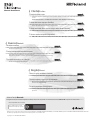 1
1
-
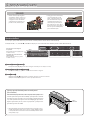 2
2
-
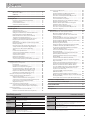 3
3
-
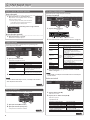 4
4
-
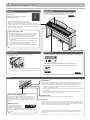 5
5
-
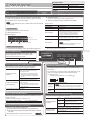 6
6
-
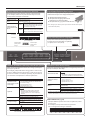 7
7
-
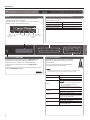 8
8
-
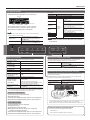 9
9
-
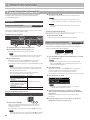 10
10
-
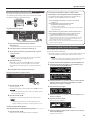 11
11
-
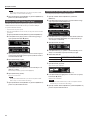 12
12
-
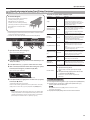 13
13
-
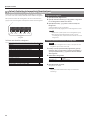 14
14
-
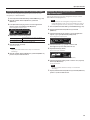 15
15
-
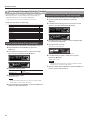 16
16
-
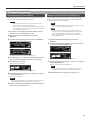 17
17
-
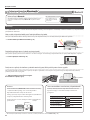 18
18
-
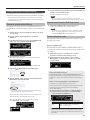 19
19
-
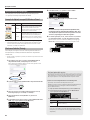 20
20
-
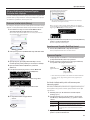 21
21
-
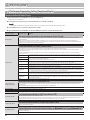 22
22
-
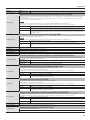 23
23
-
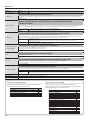 24
24
-
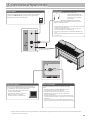 25
25
-
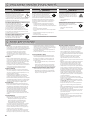 26
26
-
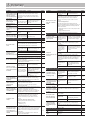 27
27
-
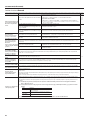 28
28
-
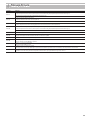 29
29
-
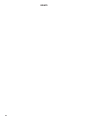 30
30
Lucrări înrudite
-
Roland HP704 Manual de utilizare
-
Roland FP-60 Manual de utilizare
-
Roland LX-7 Manual de utilizare
-
Roland LX-17 Manual de utilizare
-
Roland DP603 Manual de utilizare
-
Roland GP607 Manual de utilizare
-
Roland GP-3 Manual de utilizare
-
Roland HP-507 Manual de utilizare
-
Roland RP102 Manual de utilizare
-
Roland GP-9 Manual de utilizare